苹果u盘驱动
U盘驱动是连接苹果设备与U盘,实现数据传输和设备识别的重要软件,以下是关于苹果U盘驱动的详细介绍:

苹果系统对U盘的原生支持情况
| 苹果系统版本 | 对常见U盘的支持情况 |
|---|---|
| macOS 10.12及以后版本 | 对于大多数符合通用串行总线(USB)标准的普通U盘,系统通常能够自动识别并安装所需的驱动,无需用户额外操作,即可实现数据的读取和写入。 |
| macOS 10.11及以前版本 | 部分U盘可能无法被系统直接识别,需要用户手动安装特定的驱动程序。 |
苹果U盘驱动的安装方法
-
系统自动安装:当插入U盘后,苹果系统会自动检测并尝试安装合适的驱动,这一过程通常是无缝的,用户只需等待片刻,系统即可完成驱动的安装和设备的识别,如果U盘能够被正常识别和使用,说明系统已经成功安装了相应的驱动。
-
手动安装:若系统未能自动识别U盘,或者U盘需要特定的驱动程序才能正常工作,就需要手动安装驱动,需要确定U盘的品牌和型号,然后访问该品牌官方网站的支持页面,下载对应的苹果系统驱动程序,下载完成后,双击安装包按照提示进行安装,在安装过程中,可能需要输入管理员密码以获取安装权限,安装完成后,重启电脑,再次插入U盘,查看是否能够正常使用。
常见问题及解决方法
-
U盘无法识别:检查U盘是否损坏,可以尝试在其他设备上插入该U盘,确认U盘本身是否正常工作,若U盘正常,则可能是USB接口问题,尝试更换其他USB接口,如果仍然无法识别,检查系统是否已更新到最新版本,以及是否安装了正确的驱动程序。
-
数据传输错误或中断:可能是U盘存在坏块或者文件系统错误,在苹果系统中,可以使用“磁盘工具”对U盘进行修复,将U盘插入电脑,打开“磁盘工具”,选择U盘对应的磁盘,点击“急救”按钮,系统将自动检查并修复磁盘错误,如果问题仍然存在,可能是U盘硬件故障,建议联系厂家进行维修或更换。

苹果U盘驱动的更新
苹果系统会定期推送更新,这些更新可能包含对U盘驱动的优化和兼容性改进,保持系统更新是确保U盘驱动始终处于最佳状态的重要措施,可以在“系统偏好设置”中的“软件更新”选项中检查并安装最新的系统更新,一些U盘制造商也会发布针对苹果系统的驱动更新,以解决已知问题或提高性能,用户可以关注U盘制造商的官方网站,获取最新的驱动更新信息。
FAQs
Q1:苹果电脑上可以使用普通的NTFS格式U盘吗?
A1:苹果电脑可以读取NTFS格式U盘的数据,但默认情况下无法写入数据,若要在苹果电脑上对NTFS格式U盘进行写入操作,需要借助第三方软件,如NTFS for Mac等,这些软件可以解决苹果系统对NTFS格式U盘的写入权限问题,但在使用过程中要注意选择可靠的软件,以免数据丢失。
Q2:如何在苹果电脑上格式化U盘为特定格式?

A2:在苹果电脑上格式化U盘为特定格式,可按以下步骤操作:将U盘插入苹果电脑,打开“磁盘工具”(可在“应用程序”-“实用工具”中找到),在左侧列表中选择要格式化的U盘,点击“抹掉”按钮,在“格式”下拉菜单中,可以选择想要格式化的格式,如Mac OS扩展(日志式)、APFS、ExFAT等,选择合适的格式后,点击“抹掉”按钮,等待格式化完成即可。
版权声明:本文由 芯智百科 发布,如需转载请注明出处。






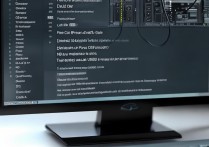
 冀ICP备2021017634号-12
冀ICP备2021017634号-12
 冀公网安备13062802000114号
冀公网安备13062802000114号